Sovellukset voivat ja voivat suorittaa palveluita. Palvelun käyttö voi jatkua, vaikka sovellus itsessään ei olisi käynnissä, ja joissakin tapauksissa sovelluksen poistaminen saattaa silti jättää palvelun käynnissä. Tällöin joudut poistamaan palvelun manuaalisesti saadaksesi sen lopettamaan toiminnan. Tässä on miten.
Varovaisuuden sana
Palvelun poistaminen ei ole jotain mitä sinun pitäisiota kevyesti. Varmista, että tiedät oikean palvelun nimen, jonka haluat poistaa. Olennaisen palvelun poistaminen voi rikkoa jotain, ja sen korjaaminen ei ole helppoa.
Pitäisikö palvelu käynnistää uudelleen Windows 10: ssä? Se on helppoa.
Poista palvelu
Koska on välttämätöntä, että tiedät poistettavan palvelun nimen, etsi se ja saada tarkka nimi. Etsi ja avaa Tietokoneiden hallinta Windows-haussa.
Laajenna vasemmassa sarakkeessa Palvelut jaSovellus. Valitse sen alla Palvelut. Valitse poistettava palvelu, kaksoisnapsauta sitä, niin näet kuvaus. Lue se varmistaaksesi ehdottomasti, että palvelu on oikein. Kun olet täysin varma, että olet tunnistanut oikean palvelun, kopioi sen nimi samasta ikkunasta.

Avaa komentokehote järjestelmänvalvojan oikeuksilla ja suorita seuraava komento;
Syntaksi
sc delete service-name
esimerkki
sc delete gupdate
Napauta Enter ja palvelu poistetaan. Näet komentokehotteessa viestin, jossa kerrotaan, että palvelu on poistettu onnistuneesti.
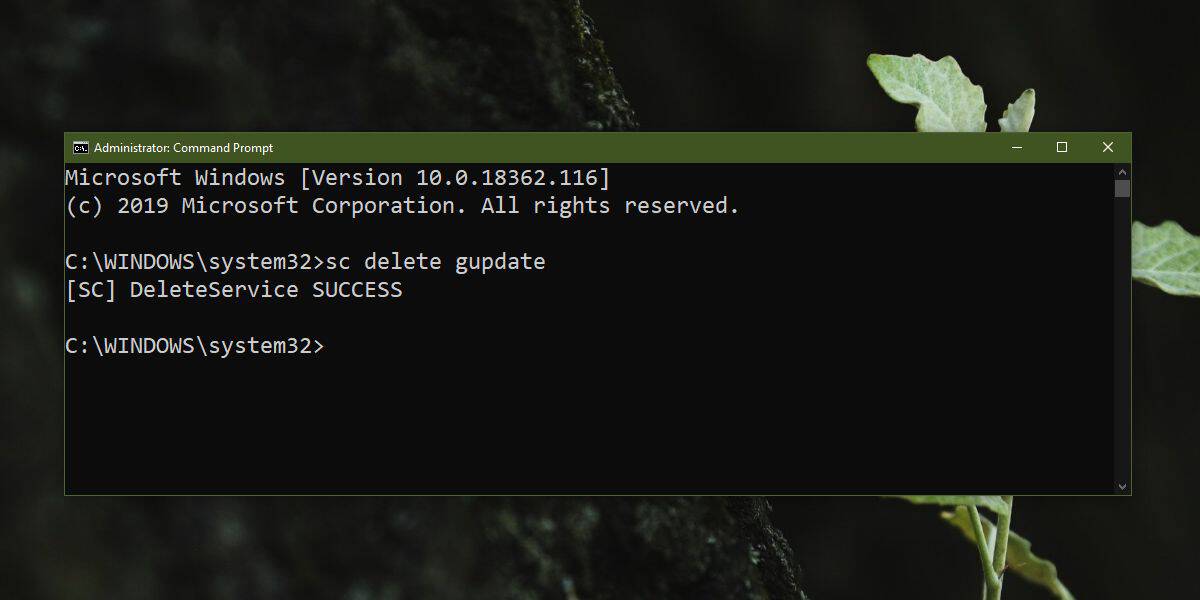
Jos olet vahingossa poistanut palvelun,myöhemmin huomaat, että se oli välttämätöntä, ja se tuli sovelluksesta, voit yrittää poistaa sovelluksen ja asentaa sen uudelleen. Joillakin sovelluksilla, myös työpöydällä, on myös korjausvaihtoehto.
Voit tarkistaa, onko sovelluksessa korjausvaihtoehtoetsi se Ohjauspaneelista, valitse se ja napsauta Poista. Asennuksen poistaja voi tarjota sinulle korjausvaihtoehdon. Jos sitä ei ole, poistu asennuksen poistosta. Lataa sovelluksen asennusohjelma uudelleen ja suorita se. Tarkista, onko siinä korjausvaihtoehto. Käytä sitä ja katso, korjaako ongelma.
Jos olet poistanut järjestelmäpalvelun, siellä onvähän voit tehdä saadaksesi sen takaisin. Kokeile Windowsin vianetsintäohjelmaa nähdäksesi, korjaako se ongelman. Jos palvelu liittyy ominaisuuteen, tarkista, onko tapa palauttaa se tai poistaa se ja asentaa se uudelleen. UWP-sovellukset voidaan nollata, ja jotkut Windows 10 -ominaisuuksista voidaan nollata. Jos järjestelmääsi ei enää korjata palvelun poistamisen jälkeen, sinun on joko luotava uusi käyttäjä itsellesi tai palautettava Windows 10.













Kommentit